LFCA lernen Benutzerkontoverwaltung - Teil 5

- 3378
- 364
- Marleen Weight
Als Linux -Systemadministrator werden Sie beauftragt, den reibungslosen Fluss aller IT -Operationen in Ihrer Organisation sicherzustellen. Angesichts der Tatsache, dass einige IT -Operationen miteinander verflochten sind, trägt ein Systemadministrator normalerweise viele Hüte, einschließlich Datenbank oder Netzwerkadministrator.
Dieser Artikel ist Teil 5 Von der LFCA -Serie werden Sie hier in diesem Teil die Befehle der allgemeinen Systemverwaltung kennenlernen, um Benutzer in einem Linux -System zu erstellen und zu verwalten.
Benutzerkontoverwaltung unter Linux
Eine der Hauptaufgaben eines Linux -Systemadministrators besteht darin, Benutzer in einem Linux -System zu erstellen und zu verwalten. Jedes Benutzerkonto verfügt über 2 eindeutige Bezeichner: die Nutzername und das Benutzer-ID (Uid).
Im Wesentlichen gibt es 3 Hauptkategorien von Benutzern unter Linux:
Root -Benutzer
Der Wurzel Der Benutzer ist der leistungsstärkste Benutzer in einem Linux -System und wird normalerweise während des Installationsprozesses erstellt. Der Root-Benutzer verfügt über absolute Leistung im Linux-System oder einem anderen UNIX-ähnlichen Betriebssystem. Der Benutzer kann auf alle Befehle, Dateien und Verzeichnisse zugreifen und das System an seine Präferenz ändern.
Der Root -Benutzer kann das System aktualisieren, die Pakete installieren und deinstallieren, andere Benutzer hinzufügen oder entfernen, Berechtigungen erteilen oder widerrufen und andere Systemverwaltungsaufgaben ohne Einschränkungen ausführen.
Der Root -Benutzer kann nur etwas auf dem System tun. Die Annahme von Linux und Unix-ähnlichen Systemen ist, dass Sie gut wissen, was Sie mit dem System tun. Trotzdem kann der Root -Benutzer das System leicht brechen. Alles, was es braucht, ist, einen tödlichen Befehl auszuführen, und das System wird im Rauch auftreten.
Aus diesem Grund ist das Ausführen von Befehlen als Stammbenutzer sehr entmutigt. Stattdessen fordert die gute Praxis, dass Sie einen sudo -Benutzer konfigurieren sollten. Dies ist ein Sudo -Berechtiger an einen regulären Benutzer, um bestimmte Verwaltungsaufgaben auszuführen und einige Aufgaben nur auf den Root -Benutzer zu beschränken.
Regulärer Benutzer
Ein regulärer Benutzer ist ein normaler Login -Benutzer, der von einem Systemadministrator erstellt werden kann. Normalerweise gibt es eine Bestimmung, um während des Installationsprozesses eine zu erstellen. Sie können jedoch nach der Installation weiterhin so viele reguläre Benutzer erstellen.
Ein regulärer Benutzer kann nur Aufgaben und Zugriff auf Dateien und Verzeichnisse ausführen, für die er autorisiert ist. Bei Bedarf kann einem regulären Benutzer erhöhte Berechtigungen gewährt werden, um Aufgaben auf Verwaltungsebene auszuführen. Regelmäßige Benutzer können auch gelöscht oder deaktiviert werden, wenn dies erforderlich ist.
Servicekonto
Dies ist ein Nicht-Login-Konto, das erstellt wird, wenn ein Softwarepaket installiert ist. Solche Konten werden von Diensten verwendet, um Prozesse im System auszuführen. Sie sind nicht ausgelegt oder sollen Routine- oder Verwaltungsaufgaben im System ausführen.
Benutzerverwaltungsdateien
Informationen zu Benutzern in einem Linux -System werden in den folgenden Dateien gespeichert:
- Der /etc/passwd Datei
- Der /etc/Gruppe Datei
- Der /etc/ghadow Datei
- Der /etc/Shadow Datei
Verstehen wir jede Datei und was sie tut:
Die Datei /etc /passwd
Der /etc/passwd Die Datei enthält einige Informationen über Benutzer, die in verschiedenen Bereichen enthalten sind. Um den Inhalt der Datei anzuzeigen, verwenden Sie einfach den CAT -Befehl wie gezeigt.
$ cat /etc /passwd
Hier ist ein Ausschnitt der Ausgabe.
Tecmint: x: 1002: 1002: Tecmint ,,,:/home/tecmint:/bin/bash
Konzentrieren wir uns auf die erste Zeile und stützen uns die verschiedenen Felder aus. Ab ganz links haben wir Folgendes:
- Der Nutzername: Dies ist der Name des Benutzers in diesem Fall Tecmint.
- Der Passwort: Die zweite Spalte repräsentiert das verschlüsselte Passwort des Benutzers. Das Passwort wird nicht in einfachem Text gedruckt, stattdessen ein Platzhalter mit einem X Zeichen wird verwendet.
- Der Uid: Dies ist der Benutzer AUSWEIS. Es ist eine eindeutige Kennung für jeden Benutzer.
- Der Gid: Dies ist das Gruppen-ID.
- Eine kurze Beschreibung oder Zusammenfassung des Benutzers.
- Dies ist der Weg zum Heimverzeichnis des Benutzers. Für Tecmint -Benutzer haben wir /home/tecmint.
- Dies ist die Anmeldeschale. Für reguläre Login -Benutzer wird dies normalerweise als dargestellt als /Bin/Bash. Für Servicekonten wie SSH oder MySQL wird dies normalerweise als dargestellt als /bin/false.
Die Datei /etc /Gruppendatei
Diese Datei enthält Informationen zu den Benutzergruppen. Wenn ein Benutzer erstellt wird, erstellt die Shell automatisch eine Gruppe, die dem Benutzernamen des Benutzers entspricht. Dies ist als Primärgruppe bekannt. Der Benutzer wird bei der Erstellung der primären Gruppe hinzugefügt.
Zum Beispiel, wenn Sie einen Benutzer angerufen erstellen Bob, Das System erstellt automatisch eine Gruppe namens Bob und fügt den Benutzer hinzu Bob an die Gruppe.
$ cat /etc /Gruppe Tecmint: x: 1002:
Der /etc/Gruppe Datei hat 3 Spalten. Von ganz links haben wir:
- Gruppenname. Jeder Gruppenname muss eindeutig sein.
- Gruppenkennwort. Normalerweise von einem X -Platzhalter vertreten.
- Gruppen -ID (GID)
- Gruppenmitglieder. Dies sind Mitglieder, die zur Gruppe gehören. Dieses Feld bleibt leer, wenn der Benutzer das einzige Mitglied in der Gruppe ist.
NOTIZ: Ein Benutzer kann ein Mitglied mehrerer Gruppen sein. Ebenso kann eine Gruppe mehrere Mitglieder haben.
Um die Gruppen zu bestätigen, zu denen ein Benutzer gehört, führen Sie den Befehl aus:
$ gruppen username
Zum Beispiel, um die Gruppen zu überprüfen, die der Benutzer Tecmint gehört zu, führen Sie den Befehl aus:
$ gruppen tecmint
Die Ausgabe bestätigt, dass der Benutzer zu zwei Gruppen gehört: Tecmint Und sudo.
Tecmint: Tecmint sudo
Die Datei /etc /ghadow -Datei
Diese Datei enthält verschlüsselt oder 'beschattet'Passwörter für Gruppenkonten und können aus Sicherheitsgründen nicht von regulären Benutzern zugegriffen werden. Es ist nur vom Stammbenutzer und den Benutzern mit Sudo -Berechtigungen lesbar.
$ sudo cat /etc /ghadow Tecmint:!::
Von ganz links enthält die Datei die folgenden Felder:
- Gruppenname
- Verschlüsseltes Gruppenkennwort
- Gruppenadministrator
- Gruppenmitglieder
Die Datei /etc /Shadow
Der /etc/Shadow Die Datei speichert die tatsächlichen Passwörter der Benutzer in einem Hash -oder verschlüsselten Format. Auch hier sind die Felder dicker getrennt und nehmen das angezeigte Format an.
$ sudo cat /etc /Shadow Tecmint: $ 6 $ IAVR8PAXXNWMFH6J $ IJEIUHEO5DRKWCXQ.Bfgurukn4jww7j4cwjx7UHH1: 18557: 0: 99999: 7 :::
Die Datei hat 9 Felder. Ab ganz links haben wir:
- Der Nutzername: Dies ist Ihr Login -Name.
- Der Benutzerkennwort. Dies wird in einem Hash -oder verschlüsselten Format dargestellt.
- Der Letzte Passwortänderung. Dies ist das Datum, da das Passwort geändert und seit dem Epochendatum berechnet wird. Epoch ist der 1. Januar 1970.
- Der Minimales Passwort Alter. Dies ist die Mindestanzahl von Tagen, die sich vergrößern müssen, bevor ein Passwort festgelegt werden kann.
- Der Maximales Passwort Alter. Dies ist die maximale Anzahl von Tagen, wonach ein Passwort geändert werden muss.
- Der Warnzeit. Wie der Name schon sagt, ist dies die Anzahl der Tage kurz vor Ablauf eines Kennworts, dass ein Benutzer über die bevorstehende Kennwortablauf informiert wird.
- Der Inaktivitätszeit. Die Anzahl der Tage nach Ablauf eines Kennworts, dass ein Benutzerkonto deaktiviert ist, ohne dass der Benutzer das Kennwort ändert.
- Der Verfallsdatum. Das Datum, an dem das Benutzerkonto abgelaufen ist.
- Reserviertes Feld. - Dies bleibt leer.
So fügen Sie Benutzer in einem Linux -System hinzu
Für Debian Und Ubuntu Verteilungen, die Benutzer hinzufügen Dienstprogramm wird zum Hinzufügen von Benutzern verwendet.
Die Syntax ist recht einfach und unkompliziert.
# Adduser Benutzername
Zum Beispiel zum Hinzufügen eines Benutzers aufgerufen Bob, Führen Sie den Befehl aus
# Adduser Bob
Aus der Ausgabe nannte ein Benutzer ''Bob"wird erstellt und einer neu erstellten Gruppe namens" hinzugefügt "hinzugefügtBob''. Darüber hinaus erstellt das System auch ein Home -Verzeichnis und kopiert Konfigurationsdateien darin.
Danach werden Sie für das Passwort des neuen Benutzers aufgefordert und bestätigen es dann. Die Shell fordert Sie außerdem für den vollständigen Namen des Benutzers und andere optionale Informationen wie Raumnr. Und Arbeitstelefon auf. Diese Informationen sind nicht wirklich notwendig, daher ist es sicher, sie zu überspringen. Schließlich drücken Sie "Y" Um zu bestätigen, dass die bereitgestellten Informationen korrekt sind.
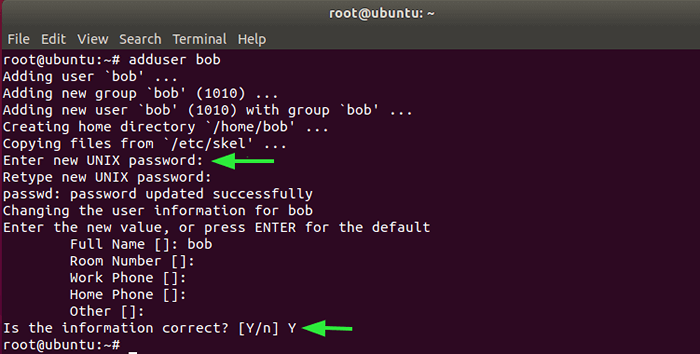 Benutzer in Ubuntu hinzufügen
Benutzer in Ubuntu hinzufügen Für Rhel & CentOS-basiert Systeme, verwenden Sie den Befehl userAdd.
# UserAdd Bob
Setzen Sie das Passwort für den Benutzer als Nächstes mit der Passwd Befehl wie folgt.
# Passwd Bob
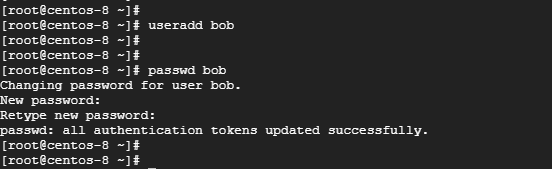 Benutzer in CentOS hinzufügen
Benutzer in CentOS hinzufügen So löschen Sie Benutzer in einem Linux -System
Um einen Benutzer aus dem System löschen.
# Passwd -l Bob
Wenn Sie möchten, können Sie die Dateien des Benutzers mit dem TAR -Befehl sichern.
# TAR -cvf /Backups /Bob-Home-Verzeichnis.Teer.BZ2 /Home /Bob
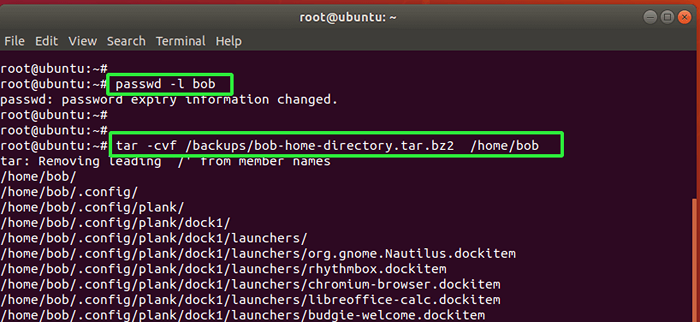 Sperren Sie das Benutzerkonto unter Linux
Sperren Sie das Benutzerkonto unter Linux Um den Benutzer zusammen mit dem Home -Verzeichnis zu löschen, verwenden Sie schließlich die Zahlungsrichter Befehl wie folgt:
# COTUSER--Remove-Home Bob
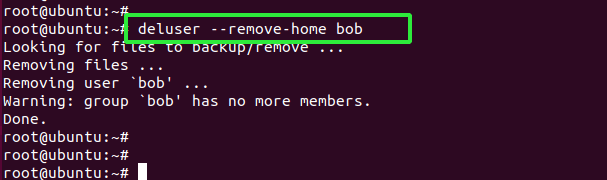 Benutzer unter Linux löschen
Benutzer unter Linux löschen Zusätzlich können Sie die verwenden UserDel Befehl wie gezeigt.
# Userdel -r Bob
Die beiden Befehle entfernen den Benutzer vollständig neben seinen Heimverzeichnissen.
Abschluss
Dies war ein Überblick über die Befehle der Benutzerverwaltung, die sich insbesondere bei der Verwaltung von Benutzerkonten in Ihrer Büroumgebung als nützlich erweisen wird. Probieren Sie sie von Zeit zu Zeit aus, um Ihre Fähigkeiten zur Systemadministration zu schärfen.
Werden Sie ein Linux Foundation Certified IT Associate (LFCA)- « GDU - Ein ziemlich schneller Scheibennutzungsanalysator für Linux
- LFCA lernen, Zeit und Datum in Linux zu verwalten - Teil 6 »

